Lasketun kentän lisääminen Excelin pivot-taulukkoon

Tutustu, kuinka voit lisätä lasketun kentän Excelin pivot-taulukkoon ja laskea myynnistä syntyviä palkkioita tehokkaasti.
Ehdollisen muotoilun avulla voit parantaa raporttejasi ja koontinäyttöjäsi Excelissä. Tässä kuvassa näkyvät Ylä-/alasäännöt-luokan muotoiluskenaariot mahdollistavat niiden solujen korostamisen, joiden arvot täyttävät tietyn kynnyksen.

Kuten Highlight Cells Rules -säännöt, nämä skenaariot toimivat kuten lausekkeet – eli jos ehto täyttyy, solu muotoillaan ja jos ehto ei täyty, solu pysyy koskemattomana.
Tässä on erittely kustakin skenaariosta Top/Bottom Rules -kategorian alla:
Top 10 kohdetta: Vaikka nimi ei viittaa siihen, tämän skenaarion avulla voit määrittää minkä tahansa määrän korostettavia soluja yksittäisten soluarvojen perusteella (ei vain kymmentä). Voit esimerkiksi korostaa viisi parasta solua, joiden arvot ovat viiden suurimman joukossa kaikista valituista soluista.
Top 10 %: Tämä skenaario on samanlainen kuin Top 10 Items -skenaario: Vain valitut solut arvioidaan prosentteina. Jälleen, älä anna nimen hämätä sinua; prosentin valinnan ei tarvitse olla kymmenen. Voit esimerkiksi korostaa solut, joiden arvot muodostavat ylin 20 % kaikkien valittujen solujen kokonaisarvoista.
Pohja 10 kohdetta: Tämän skenaarion avulla voit määrittää korostettavien solujen määrän pienimpien yksittäisten solujen arvojen perusteella. Jälleen, älä anna nimen hämätä sinua: Voit määrittää minkä tahansa määrän korostettavia soluja – ei vain kymmentä. Voit esimerkiksi korostaa 15 alinta solua, joiden arvot ovat kaikkien valittujen solujen 15 pienimmän luvun sisällä.
Bottom 10 %: Tämä skenaario on samanlainen kuin Bottom 10 Items -skenaario. Tässä skenaariossa vain valitut solut arvioidaan kuitenkin prosentteina. Voit esimerkiksi korostaa solut, joiden arvot muodostavat alimman 15 % kaikkien valittujen solujen kokonaisarvoista.
Keskiarvon yläpuolella: Tämän skenaarion avulla voit muotoilla ehdollisesti jokaisen solun, jonka arvo on kaikkien valittujen solujen keskiarvon yläpuolella.
Keskiarvon alapuolella: Voit muotoilla ehdollisesti jokaisen solun, jonka arvo on alle kaikkien valittujen solujen keskiarvon.
Jotta eri ehdollisen muotoilun skenaariot eivät mene päällekkäin, sinun kannattaa tyhjentää kaikki aiemmin käyttämäsi ehdolliset muotoilut ennen uuden skenaarion käyttöönottoa.
Voit tyhjentää tietyn solualueen ehdollisen muotoilun valitsemalla solut ja valitsemalla nauhan Aloitus-välilehdeltä Ehdollinen muotoilu. Täältä löydät Clear Rules -valinnan. Napsauta Tyhjennä säännöt ja valitse, haluatko tyhjentää ehdollisen muotoilun koko arkin vai vain valitun työkirjan osalta.
Seuraavassa esimerkissä muotoilet ehdollisesti kaikki solut, joiden arvot ovat ylimmän 40 prosentin sisällä kaikkien solujen kokonaisarvoista.
Aloita valitsemalla solualue, johon sinun on käytettävä ehdollista muotoilua.
Valitse Top 10 % -skenaario, joka löytyy Top/Bottom Rules -luokasta; katso edellistä kuvaa.
Tämä avaa kuvassa näkyvän Top 10 % -valintaikkunan. Ajatuksena tässä on määritellä kynnys, joka laukaisee ehdollisen muotoilun.
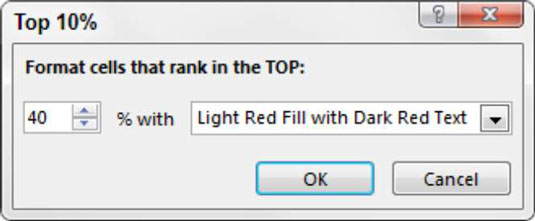
Kirjoita tässä esimerkissä 40. Määritä käytettävä muoto myös tässä valintaikkunassa pudotusvalikosta.
Napsauta OK. Välittömästi Excel soveltaa muotoiluskenaariota valittuihin soluihin. Katso kuva.
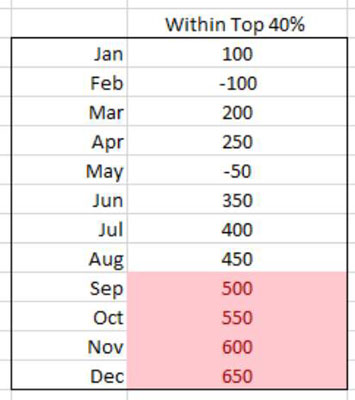
Tutustu, kuinka voit lisätä lasketun kentän Excelin pivot-taulukkoon ja laskea myynnistä syntyviä palkkioita tehokkaasti.
Opi käyttämään Microsoft Teamsia: verkkopohjaista sovellusta, asiakkaana kannettavalla tietokoneella tai pöytätietokoneella tai Teams-mobiilisovellusta älypuhelimella tai tabletilla.
Kuinka estää Microsoft Wordia avaamasta tiedostoja vain luku -tilassa Windowsissa Microsoft Word avaa tiedostot vain luku -tilassa, jolloin niiden muokkaaminen on mahdotonta? Älä huoli, menetelmät ovat alla
Virheiden korjaaminen virheellisten Microsoft Word -asiakirjojen tulostuksessa. Virheet tulostettaessa Word-asiakirjoja, joissa on muuttuneet fontit, sotkuiset kappaleet, puuttuva teksti tai kadonnut sisältö ovat melko yleisiä. Älä kuitenkaan
Jos olet piirtänyt PowerPoint-dioihin esityksen aikana kynää tai korostuskynää, voit tallentaa piirustukset seuraavaa esitystä varten tai poistaa ne, jotta seuraavan kerran näytät ne. Aloitat puhtailla PowerPoint-dioilla. Pyyhi kynä- ja korostuskynäpiirrokset noudattamalla näitä ohjeita: Pyyhi rivit yksi kerrallaan […]
Tyylikirjasto sisältää CSS-tiedostoja, Extensible Stylesheet Language (XSL) -tiedostoja ja kuvia, joita käyttävät ennalta määritetyt sivupohjat, sivuasettelut ja säätimet SharePoint 2010:ssä. CSS-tiedostojen etsiminen julkaisusivuston tyylikirjastosta: Valitse Sivuston toiminnot→ Näytä Kaikki sivuston sisältö. Sivuston sisältö tulee näkyviin. Style-kirjasto sijaitsee […]
Älä hukuta yleisöäsi jättimäisillä numeroilla. Microsoft Excelissä voit parantaa koontinäyttöjesi ja raporttiesi luettavuutta muotoilemalla numerot näyttämään tuhansia tai miljoonia.
Opi käyttämään SharePointin sosiaalisen verkostoitumisen työkaluja, joiden avulla yksilöt ja ryhmät voivat kommunikoida, tehdä yhteistyötä, jakaa ja pitää yhteyttä.
Juliaanisia päivämääriä käytetään usein valmistusympäristöissä aikaleimana ja pikaviitteenä eränumerolle. Tämän tyyppisen päivämääräkoodauksen avulla jälleenmyyjät, kuluttajat ja huoltoedustajat voivat tunnistaa tuotteen valmistusajankohdan ja siten tuotteen iän. Julian-päivämääriä käytetään myös ohjelmoinnissa, armeijassa ja tähtitiedessä. Erilainen […]
Voit luoda verkkosovelluksen Access 2016:ssa. Mikä verkkosovellus sitten on? No, verkko tarkoittaa, että se on verkossa, ja sovellus on vain lyhenne sanoista "sovellus". Mukautettu verkkosovellus on online-tietokantasovellus, jota käytetään pilvestä selaimen avulla. Rakennat ja ylläpidät verkkosovellusta työpöytäversiossa […]








